วิธีการติดตั้ง Cloudflare Tunnel
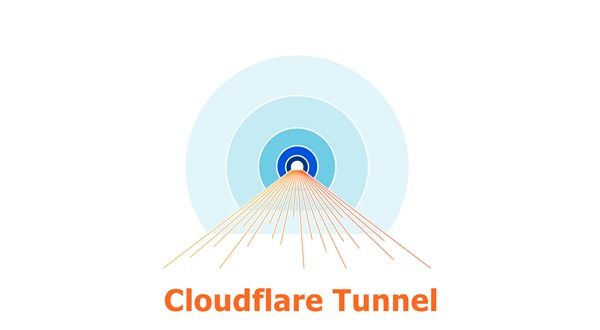
เมื่อประมาณปีที่แล้ว (2021) ได้เขียนวิธีติดตั้ง Cloudflare Tunnel เพื่อจะใช้งานบน Raspberry Pi 4 ปัจจุบันได้มีโอกาสติดตั้งใหม่อีกครั้ง ปรากฏว่าวิธีการติดตั้งมันเปลี่ยนแปลงไปนิดหน่อย ก็เลยถือโอกาสเขียนบทความใหม่
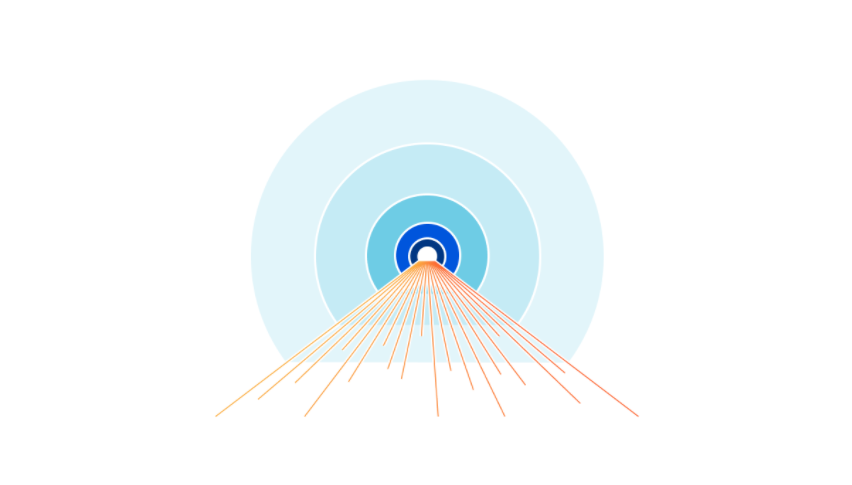
วิธีติดตั้ง Cloudflare Tunnel
ทำการ download package cloudflare สำหรับ raspberry pi (อ่านเพิ่มเติม)
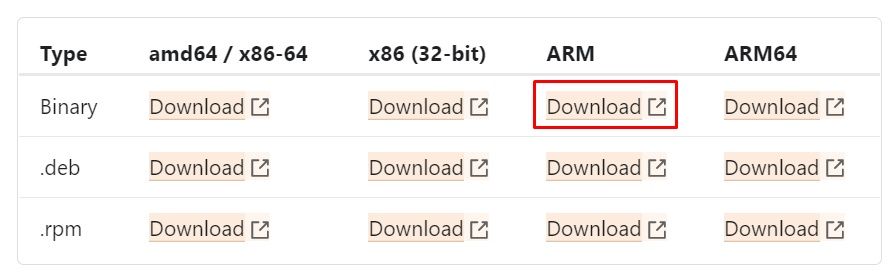
wget https://github.com/cloudflare/cloudflared/releases/latest/download/cloudflared-linux-arm -O cloudflared
sudo chmod +x cloudflared
./cloudflared versionเมื่อเราใช้คำสั่ง ./cloudflared version จะมีข้อความ cloudflared version 2022.5.3 (built 2022-05-30-1517 UTC) แสดงว่าพร้อมใช้งานแล้ว
ส่วนการใช้งาน login, create, run สามารถอ่านจากบทความเก่าได้เลย วิธีการจะเหมือนเดิม
วิธีติดตั้ง Cloudflare Tunnel Service
สำหรับวิธีติดตั้งแบบ service เพื่อความสะดวก กรณี restart raspberry pi ก็ไม่จำเป็นต้องมา ./cloudflared tunnel run ใหม่อีกครั้ง (อ่านเพิ่มเติม)
ถ้าสร้างไฟล์ config.yml ไว้ที่ตำแหน่ง ~/.cloudflared/config.yml ให้ใช้คำสั่ง
sudo ./cloudflared service installแต่ถ้าเราสร้างไฟล์ config.yml ไว้ที่ path อื่นๆ ต้องใช้คำสั่งระบุ path ของ config.yml
sudo ./cloudflared --config /path/your-config-file.yml service installเปิดใช้งาน service จากนั้นทำการ start service cloudflared ได้เลย
sudo systemctl enable cloudflared
sudo systemctl start cloudflaredกรณีต้องการเช็ค status service ใช้คำสั่ง
sudo systemctl status cloudflared
